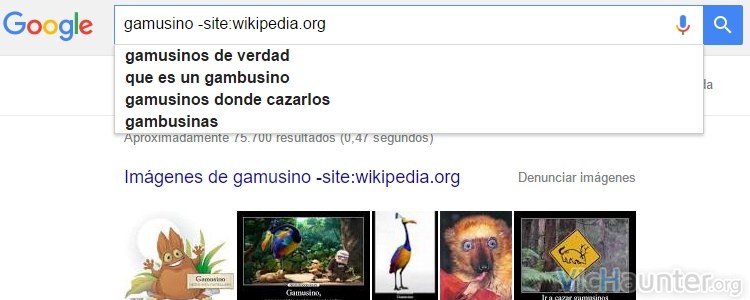A día de hoy seamos sinceros, todos utilizamos google al menos varias veces al día, ya sea en nuestro pc, en un teléfono o en las tan de moda tablets. Te voy a enseñar una serie de comandos para mejorar tus búsquedas en Google, y que no se te escape nada.
Cada día,y con lo fácil que nos lo pone internet, hay más y más páginas donde podemos encontrar información, productos, ofertas, imágenes y un sinfín de datos que en algún momento puede que nos interese. El problema viene cuando todos estos millones y millones de páginas son difíciles de encontrar por el motivo que sea, y cuando el buscador no lo tiene muy claro y nos dá resultados que no son los que queríamos.
Con esta serie de operadores y carácteres para añadir a las búsquedas, podrás filtrar mucho más tus búsquedas, o incluso ampliarlas para que por muy escondido que esté lo que buscas no tengas que pasar nunca de la primera página.
Operadores especiales para filtrar búsquedas en Google
Hay muchas que ya seguramente conocerás, como por ejemplo el truco de las comillas «», que al encerrar una frase o palabra le pedimos al buscador que nos devuelva únicamente los resultados que contengan exactamente eso, como por ejemplo si ponemos «cortinas naranjas de terciopelo» veremos que solo nos aparecerán páginas en las que aparezca exactamente esta frase.
Aquí lo que quiero hacer es rizar un poco más el rizo, y presentarte una serie de funciones más que igual no conoces (o sí), pero que sea cual sea la respuesta espero que te ayuden. Vamos con la lista de filtros especiales para buscar en google:
- Tilde o ~: Este símbolo se interpreta como sinónimo, es decir que si en google buscamos por ejemplo ~pelota roja, éste nos devolverá resultados que contengan pelota roja, red ball, balón rojo, etc. Muy útil para ampliar un poco la búsqueda. Para escribirlo en un teclado normal puedes mantener pulsada la tecla alt izquierda, y mientras en el teclado numérico pulsar 126 y luego soltar alt, o bien dar a la tecla de windows escribir mapa de carácteres y copiarlo de ahí.
- Asterisco o *: Algunos también lo llaman estrella, y Google lo interpreta como un comodín que puede significar cualquier palabra, al estilo del jocker en las cartas. Si ponemos por ejemplo en google perro * poco, nos encontraremos que nos devolverá resultados como perro ladrador poco mordedor, perro obeso poco activo, perro con poco pelo, etc.
- Guión o –: Con el guión normal (o símbolo menos), podemos «restar» o eliminar palabras de una búsqueda que estamos haciendo, por ejemplo si estamos buscando una película para comprar como Terremoto San Andrés ( el título es más largo pero con eso basta), y nos devuelve los resultados con la voz en latino, podemos quitarlos buscando Terremoto San Andrés -latino. Con esa búsqueda ya no nos saldrán resultados que contengan latino.
- Más o +: a pesar de que se indica que está deshabilitado, parece que aún funciona. Este operador aparte de permitirnos encontrar perfiles de Google+ (que a mí no me los devuelve), nos sirve para forzar una palabra en la búsqueda, lo contrario a -, aunque podemos hacerlo también encerrando la palabra en comillas y tendremos mejores resultados.
- Buscar en el título del resultado: para buscar solo en los títulos bastará con que escribamos al buscar intitle al principio de lo que queramos buscar, por ejemplo, intitle:real madrid.
- Buscar en el contenido: si queremos ignorar el resto de campos, para buscar solo en el contenido de los artículos haremos la búsqueda iniciando con intext:compras en china, y no tendrá en cuenta el resto de los campos.
- Buscar en el texto de ancla: para eso como en las anteriores simplemente pondremos inanchor:ordenador para que nos devuelva resultados con ese texto de ancla.
- Buscar en una web determinada: para buscar únicamente en un sitio web (si por ejemplo no nos convence su buscador o no lo encontramos), lo podemos hacer con una búsqueda como esta, site:vichaunter.org transportista china, y solo veremos resultados de dicha web. Esto te puede venir ideal para sitios de recetas, compras, descargas o cualquier página que visites normalmente.
- Buscar webs relacionadas: Si hacemos una búsqueda con related:url google nos mostrará páginas similares, que nos pueden venir ideal para encontrar contenido del tipo que nos gusta, por ejemplo related:google.com devuelve unos resultados interesantes de la competencia.
- Buscar un tipo de archivo: para buscar por ejemplo un contenido pero encontrarlo solo en archivos pdf tendremos que buscar algo similar a esto los últimos días filetype:pdf.
- Buscar por ranto de números: Podemos utilizar este tipo de búsqueda para buscar algo dentro de un rango, por ejemplo precios de teles con Sony TV €300..€500, fechas de algún evento, descubrimiento 1000..1400. He podido comprobar que esta función no está muy pulida ya que muchas páginas se posicionan o lo intentan metiendo rangos de precios y similar, por lo que el buscador se confunde un poco.
- Hacer seguimiento de pedidos: pero solo de FedEx, USPS y UPS, por lo que esta función no nos servirá de mucho. Simplemente ponemos el código de seguimiento en el buscador y voila!
- Buscar páginas que enlazan a otra: para encontrar páginas que están enlazando a otra en concreto bastará con utilizar el operador site:, por ejemplo para ver los enlaces entrantes de tu página usa site:vichaunter.org.
- OR u ó: este nos sirve para encontrar páginas que contengan al menos uno de los términos indicados, por ejemplo si buscamos placa base OR motherboard, nos buscará sitios que contengan cualquiera de los dos términos.
- Ver el caché: si ponemos cache:url nos mostrará un pantallazo de lo último que google tenga guardado, es decir, la última vez que haya pasado por la página. Esto no sirve para ver versiones muy antiguas ya que en muchas páginas pasa con bastante frecuencia.
- Arroba o @: nos devolverá resultados con perfiles de Twitter que coincidan con la búsqueda, por ejemplo @vichaunter.
- Almohadilla o #: Con el al igual que en el caso anterior lo que nos devolverá serán hashtags que contengan los términos, por ejemplo #informática.
Con esta serie de operadores para afinar búsquedas en google podremos tenelo más fácil a la hora de encontrar lo que buscamos. Lo mejor de todo es que se pueden combinar entre ellos, por lo que por ejemplo podemos buscar algo que tenga unas palabras y no tenga otras, o algo dentro de una web que tenga una frase determinada o un rango, etc.
¿Conocías estos trucos para buscar en google? ¿Qué búsqueda has probado tú?